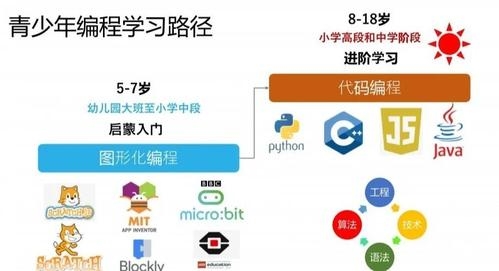 粗暴】解决JDK安装、环境变量的配置和常见问题"/>
粗暴】解决JDK安装、环境变量的配置和常见问题"/>
【简单粗暴】解决JDK安装、环境变量的配置和常见问题
活点地图
- 总结全文的要点
- 安装
- 环境变量的配置
- 环境变量不生效怎么办?
- ------------不重要的分割线------------
- ----------------以下详解---------------
- 概述
- 什么是JDK
- JDK Java开发工具包 Java development Kit
- JRE Java运行环境 Java Run Environment
- JDK、JRE、JVM三者关系
- Java的版本分类
- Java安装目录
- JDK安装流程
- 下载
- 安装
- 环境配置
- 检验
- 安装过程中可能出现的问题
- 1. 环境变量配置失败
- 2. 安装多个JDK,修改环境变量不生效
- 个人小结
你好呀~
这里是水母,一位希望学有所成,不断地进步的Java小白
总结全文的要点
安装
(可个人选择安装路径)流水线式下一步,下一步
环境变量的配置
JAVA_HOME:JDK安装路径
PATH:Path中存在的变量;%JAVA_HOME%\bin;%JAVA_HOME%\jre\bin
环境变量不生效怎么办?
将C:\Windows\System32中的java.exe、javaw.exe、javaws.exe删除重启即可。
------------不重要的分割线------------
----------------以下详解---------------
概述
什么是JDK
Java程序的运行离不开JDK。
JDK是用于 使用Java编程语言构建应用程序和组件的开发环境。其中包含的工具可用于开发和测试用Java编程语言编写并在Java平台上运行的程序。
不同操作系统JDK不同,因为不同平台JVM不同。
JDK Java开发工具包 Java development Kit
包含Java开发工具和JRE编译工具javac.exe打包工具jar.exe
JRE Java运行环境 Java Run Environment
包含Java虚拟机和Java核心类库运行开发好的Java程序,只需安装JRE
JDK、JRE、JVM三者关系
Java的版本分类
按版本分为:
Java SE: 桌面应用程序开发(比如QQ),提供完整的Java核心APIJava EE: 企业级开发应用程序,包括Servlet、Jsp等,主要针对Web应用程序开发Java ME: 移动终端应用开发Java Card:Java小程序在小内存设备(比如智能卡)运行
按应用领域分为:
企业级应用Android平台应用大数据开发平台移动领域应用
Java安装目录
bin:开发工具db:数据库include:调用C语言jre:运行时环境lib:jar包src.zip:常用类库
JDK安装流程
下载
从Oracle官网下载JDK,先注册账号,登陆后方可下载。
其他渠道获取安装包可跳过注册。
1.Products —— Java —— Download java
2.勾选接受协议,选择适合个人系统的安装包下载。
安装
- 开始安装
a. 如果是windows,直接双击b. 如果是unix,在shell中运行a) 拷贝到用户的主文件夹b) 解压缩jar包c) sudo mv jdk1.8.0_79 /opt如果是unix的.tar.gz文件:a) 将tar.gz拷贝到家目录并解压b) sudo chmod 777 /optc) sudo mv jdk1.7.0_04 /opt
windows为例:
点击下一步
可以选择默认路径,也可以自己指定路径,单击下一步
注意:
路径中不要出现中文和空格,避免后续无法使用;
个人选择路径要记住JDK所在位置
安装完成
环境配置
计算机右键 —— 属性 —— 高级环境设置 —— 环境变量
可以选择在用户变量或系统变量(所有用户都能用)中设置,
总共设置2个变量:
1) 新建变量JAVA_HOME
在系统变量中新建
JAVA_HOME: 个人JDK所在位置,后边没有分号
JAVA_HOME = JDK安装时选择的路径(C:Program Files\balabala)= Java安装目录(下图的seeting_8路径)
等价于
打开Java安装目录,将地址栏的内容粘贴到变量值中
2) Path
配置Path是为了让程序在任意目录都可运行,否则只能在安装目录下运行
Path = %JAVA_HOME%\bin;%JAVA_HOME%\jre\bin;
手动添加时win7系统注意最后一个系统变量后面要加英文分号;
变量用英文分号;分隔
Path =;%JAVA_HOME%\bin;%JAVA_HOME%\jre\bin;
win10新建并编辑变量添加即可
%JAVA_HOME%\bin
%JAVA_HOME%\jre\bin
检验
- 检验是否安装成功
win+r 输入 cmd 打开控制台
输入Java会出现以下内容
输入Javac
输入Java -version查看正在使用的JDK版本
安装过程中可能出现的问题
1. 环境变量配置失败
首先检查JAVA_HOME 和PATH 是否正确配置,
文件目录中 是否 存在中文和空格;
拼写 是否 正确;
变量之间的分隔符 是否是 英文分号(;);
两个变量 是否 都配置在用户变量/系统变量(JAVA_HOME建议在系统变量中配置,如果PATH配置在用户变量,PATH有可能不会生效);
正常情况只在用户变量中或环境变量中配置即可,如果一个不成功的话,可以两个变量中都配置。
2. 安装多个JDK,修改环境变量不生效
系统允许一台电脑安装多个JDK,执行Java程序只能选定一个JDK版本
安装JDK时,java.exe、javaw.exe、javaws.exe三个可执行文件自动复制到了C:\Windows\System32目录,由于这个目录在WINDOWS环境变量中的优先级高于JAVA_HOME设置的环境变量优先级,并未执行JAVA_HOME下的命令,所以配置环境之后并未生效。
最有效的方法:
将C:\Windows\System32中的java.exe、javaw.exe、javaws.exe删除重启即可。
个人小结
以上是个人配置中踩过的一些坑和出现的问题,基本概括了JDK安装的全过程。
正在不断地学习积累经验,难免会犯错误,欢迎各位指正错漏,也期待和各位的交流。
---------这里是水母,一位心系发量、技术与自由的程序媛🥂
更多推荐
【简单粗暴】解决JDK安装、环境变量的配置和常见问题












发布评论